Как использовать Windows Timeline
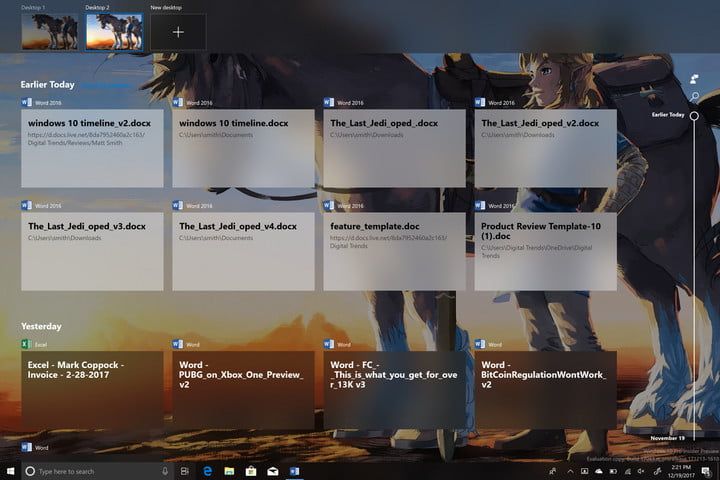 В последних двух основных редакциях Windows 10, Creators Update и Fall Creators Update, Microsoft сосредоточилась на потребностях творческих профессионалов. В своем следующем крупном, пока не названном обновлении Microsoft, похоже, нацелена на удовлетворение более общих потребностей своих пользователей в производительности. Одна из новых функций повышения производительности, доступная в последних сборках Windows 10 Insider, — это временная шкала, способ выполнять предыдущие задачи днями или даже неделями позже.
В последних двух основных редакциях Windows 10, Creators Update и Fall Creators Update, Microsoft сосредоточилась на потребностях творческих профессионалов. В своем следующем крупном, пока не названном обновлении Microsoft, похоже, нацелена на удовлетворение более общих потребностей своих пользователей в производительности. Одна из новых функций повышения производительности, доступная в последних сборках Windows 10 Insider, — это временная шкала, способ выполнять предыдущие задачи днями или даже неделями позже.
Временная шкала находится там, где когда-то находилось представление задач, а в поставляемой версии Windows 10 вы найдете текущие задачи и доступ к нескольким рабочим столам. С помощью временной шкалы вы по-прежнему управляете текущими задачами и рабочими столами, как и раньше, но теперь вы также можете получить доступ к предыдущим задачам до 30 дней спустя, в том числе на других ПК, которые получили функцию временной шкалы. В конце концов, вы также сможете получить доступ к задачам с подключенных смартфонов.
В этом руководстве мы покажем вам, как использовать временную шкалу Windows 10 в том виде, в каком она существует в последней сборке Windows Insider (в настоящее время сборка 17083). После того, как вы установили последнюю сборку, будет доступна временная шкала, и через некоторое время она начнет заполняться действиями.
Шаг 1: Установите последнюю версию Windows 10 Insider
Вы можете перейти к шагу 2, если он у вас уже есть, но если вы не являетесь инсайдером Windows 10, вам нужно перейти на Настройки> Обновление Безопасность> Программа Windows Insider и нажмите кнопку «Начать». Следуйте инструкциям, чтобы добавить свой компьютер в быстрый звонок, а затем перезагрузите компьютер. После задержки, которая может длиться до 24 часов, нажмите кнопку «Проверить обновления» в Центр обновления Windows страница в настройки Приложение начнет установку последней инсайдерской сборки.
Марк Коппок / Digital Trends
Если вы уже пользуетесь Windows Insider в Fast Ring, вам просто нужно Центр обновления Windows и вы должны увидеть последнюю сборку. Напоминаем, что только временные шкалы, доступные для ПК, на которых установлены последние сборки Insider, будут отображаться до тех пор, пока не будет выпущено следующее обновление Windows 10, вероятно, в марте 2018 года.
Вы можете узнать больше о программе Windows Insider здесь. Конечно, существуют некоторые ограничения для присоединения к программе, в том числе вероятность появления довольно серьезных ошибок, которые могут привести к невозможности загрузки ПК, и постоянный риск потери данных, который сопровождает любые версии программного обеспечения для бета-тестирования. Обратите внимание, что у программы Insider есть несколько различных уровней, к которым вы можете получить доступ, включая кольца Slow и Fast, которые обеспечивают более поздний или более ранний доступ к сборкам соответственно. Если вам особенно нужны новейшие функции, вы можете даже «пропустить» версии, включающие функции, которые не появятся до следующего основного публичного выпуска Windows 10.
Шаг 2. Убедитесь, что временная шкала включена
Чтобы использовать временную шкалу, нужно сделать очень мало, и фактически она включена по умолчанию. Тем не менее, вы должны указать Windows 10 включить действия машины в Timeline, и это достаточно просто. Просто откройте приложение «Настройки» и перейдите к Конфиденциальность> История деятельности.
Digital Trends / Марк Коппок
Оказавшись там, вы можете включать и выключать опцию «Показывать действия из этих учетных записей» для каждой из ваших учетных записей Microsoft, настроенных на этом ПК, и проверять или снимать флажки, включать ли задачи на локальную временную шкалу и синхронизировать их с другими ПК. через облако.
Обратите внимание, что вы можете нажать на ссылку «Управление информацией о моей деятельности для всех учетных записей в облаке», чтобы открыть веб-страницу конфиденциальности Microsoft. Там вы можете управлять всеми видами информации о конфиденциальности, включая задачи, которые должны храниться в облаке.
Шаг 3: Используйте Временную шкалу
Чтобы использовать временную шкалу, достаточно просто щелкнуть значок новой временной шкалы рядом с панелью. Там вы увидите свои текущие действия в больших снимках в верхних строках, а затем ваши предыдущие действия в меньших снимках ниже.
Вы можете прокручивать вверх и вниз, чтобы перемещаться по временной шкале, или перетаскивать селектор с правой стороны, и вы можете нажать «Показать все», чтобы открыть представление и просмотреть все дневные мероприятия по часам. Вы можете нажать «Видеть только топовые действия», чтобы сжать представление.
Digital Trends / Марк Коппок
Если у вас есть другой компьютер, который отправляет свои действия в облако временной шкалы, то вы также увидите его действия в списке. Вы можете сказать, что это система различий по названию, которое отображается на каждом снимке активности.
Digital Trends / Марк Коппок
На данный момент, только определенные приложения — в первую очередь, собственные приложения Microsoft — поддерживают временную шкалу. В конце концов, разработчики смогут встроить поддержку своих приложений, просто создав «высококачественные карты активности», и эта функция будет становиться все более полезной с течением времени. Одним из примеров является то, что Google может встроить поддержку, и вы сможете просматривать историю просмотров Chrome, тогда как теперь она ограничена браузером Microsoft Edge.
Чтобы получить доступ к действию, просто нажмите на его снимок. Вы также можете получить доступ к дополнительным командам для текущих действий, таким как оснастка и перемещение на другой рабочий стол, щелкнув правой кнопкой мыши по снимку активности и выбрав во всплывающем меню.
Digital Trends / Марк Коппок
Вы также можете управлять предыдущими действиями и действиями с других компьютеров, щелкая правой кнопкой мыши и выбирая во всплывающем меню. Варианты включают в себя открытие действия, его удаление и удаление всех действий из этой временной шкалы.
Digital Trends / Марк Коппок
Microsoft будет добавлять больше функций в Timeline. Например, в конечном итоге временная шкала будет поддерживать новую функцию «Наборы», которая группирует действия, над которыми вы работаете одновременно, и функцию, развернутую для выбранной группы инсайдеров Windows. И, как упоминалось ранее, смартфоны Android и iOS будут также представлены через Cortana, и вы также сможете получить доступ к временной шкале вашего ПК на своих смартфонах.
Однако на данный момент Timeline предоставляет вам простой способ получить доступ к ежемесячным мероприятиям, а также узнать, где вы остановились на других компьютерах с Windows Insider. Вам нужно подписаться на последние сборки Insider, чтобы получить доступ к Timeline, но это небольшая цена за то, что вы опережаете производительность игры.






